Содержание
Как установить бета-версию iOS 15.6, iPadOS 15.6 и macOS Monterey 12.5, даже если вы не разработчик
iOS
iPadOS
Обновления
Как установить бета-версию iOS 15.6, iPadOS 15.6 и macOS Monterey 12.5, даже если вы не разработчик
Александр Кузнецов
—
Компания Apple готовится к выпуску крупных обновлений своих операционных систем, и для этого продолжает выпускать бета-сборки iOS, iPadOS, macOS, tvOS и watchOS. Первыми их получают зарегистрированные разработчики, но достаточно воспользоваться специальным профилем — и вы тоже сможете ставить эти апдейты в числе первых. Ниже рассказано, как это можно сделать.
Какие устройства совместимы с iOS 15.6 beta
- iPhone 12
- iPhone 12 mini
- iPhone 12 Pro
- iPhone 12 Pro Max
- iPhone 11
- iPhone 11 Pro
- iPhone 11 Pro Max
- iPhone XS
- iPhone XS Max
- iPhone XR
- iPhone X
- iPhone 8
- iPhone 8 Plus
- iPhone 7
- iPhone 7 Plus
- iPhone 6s
- iPhone 6s Plus
- iPhone SE (первое поколение)
- iPhone SE (второе поколение)
- iPod touch (седьмое поколение)
Какие устройства совместимы с iPadOS 15. 6 beta
6 beta
- iPad Pro 12.9″ (четвёртое поколение)
- iPad Pro 11″ (второе поколение)
- iPad Pro 12.9″ (третье поколение)
- iPad Pro 11″ (первое поколение)
- iPad Pro 12.9″ (второе поколение)
- iPad Pro 12.9″ (первое поколение)
- iPad Pro 10.5″
- iPad Pro 9.7″
- iPad (восьмое поколение)
- iPad (седьмое поколение)
- iPad (шестое поколение)
- iPad (пятое поколение)
- iPad mini (пятое поколение)
- iPad mini 4
- iPad Air (четвёртое поколение)
- iPad Air (третье поколение)
- iPad Air 2
Какие устройства совместимы с macOS Monterey 12.5 beta
- MacBook (2015 и позднее)
- MacBook Air (начало 2015 и позднее)
- MacBook Pro (начало 2015 и позднее)
- Mac mini (конец 2014 и позднее)
- iMac (конец 2015 и позднее)
- iMac Pro (2017 и позднее)
- Mac Pro (конец 2013 и позднее)
Как установить бета-версии iOS 15. 6 и iPadOS 15.6:
6 и iPadOS 15.6:
- С iPhone или iPad перейдите на сайт betaprofiles.com и загрузите профиль конфигурации.
-
В появившемся окне с предупреждением об открытии «Настроек» нажмите «Разрешить» и дождитесь автоматического закрытия окна. - Зайдите в «Настройки» → «Основные» → «Профиль», выберите строку iOS 15 & iPadOS 15 Beta Software Profile и нажмите «Установить». Подтвердите действие вводом защитного кода.
-
В последний раз подтвердите установку профиля конфигурации и согласитесь на последующую перезагрузку гаджета. -
Когда устройство перезагрузится, вернитесь в «Настройки» → «Основные» → «Обновление ПО» и начните скачивание iOS 15.6 или iPadOS 15.6 Developer beta. - По завершении скачивания нажмите «Установить» и дождитесь завершения установки.
Как установить бета-версию macOS Monterey 12.5:
- Скачайте на Mac файл бета-профиля.

-
Откройте профиль и установите его, следуя указаниям. -
Зайдите в «Настройки» → «Обновления ПО» и установите появившийся апдейт macOS Monterey 12.5 Developer beta.
iGuides в Яндекс.Дзен — zen.yandex.ru/iguides.ru
iGuides в Telegram — t.me/igmedia
Рекомендации
«Сбербанк» рассказал, как платить айфоном в России без Apple Pay
10 мудрых способов использовать NFC-метки
Как скачать из «ВКонтакте» все свои данные: сообщения, фотографии и многое другое
Заплатить можно при получении»>
Как заказать товар без предоплаты на Wildberries. Заплатить можно при получении
Рекомендации
«Сбербанк» рассказал, как платить айфоном в России без Apple Pay
10 мудрых способов использовать NFC-метки
Как скачать из «ВКонтакте» все свои данные: сообщения, фотографии и многое другое
Как заказать товар без предоплаты на Wildberries. Заплатить можно при получении
Читайте также
Telegram
iPhone
Android
«Погода» в iOS 16.
 2 beta стала еще полезнее
2 beta стала еще полезнее
IOS 16.1
Apple
Погода
iPhone 14 Pro бьет током своих владельцев
iPhone 14 Pro
Apple
Apple выпустила iOS 15 beta 3. Как установить, если вы не разработчик
Сегодня, 14 июля, Apple представила третью бета-версию iOS 15. Как обычно, первоначально обновление будет доступно для загрузки только разработчикам и тем, кому удалось обзавестись соответствующим тестовым профилем. О том, как его получить, мы расскажем ниже. Его действительно стоит установить тем, кто намерен протестировать обновление раньше всех, потому что эта бета-версия будет оставаться эксклюзивом разработчиков на протяжении минимум всей следующей недели, пока Apple не выпустит общедоступную сборку.
iOS 15 beta 3 пока доступна только разработчикам
iPhone на какой версии ОС работают быстрее: iOS 14 или iOS 15
iOS 15 beta 3, которая только-только вышла, имеет номер сборки 19A5297e, а её вес составляет в районе 1,2-1,5 ГБ. Такая разница обусловлена тем, что билд меняется в зависимости от устройства, поскольку нововведения обновления неодинаковы для iPhone разных поколений. Об этом мы рассказывали в отдельной статье – обязательно почитайте. А пока сосредоточимся на содержимом обновления.
Такая разница обусловлена тем, что билд меняется в зависимости от устройства, поскольку нововведения обновления неодинаковы для iPhone разных поколений. Об этом мы рассказывали в отдельной статье – обязательно почитайте. А пока сосредоточимся на содержимом обновления.
Новые функции iOS 15
iOS 15 будет самым неравным обновлением из всех
На момент выхода публикации доподлинно неизвестно, какие именно нововведения Apple добавила в третью бета-версию iOS 15. Так что перечислим все ключевые функции, которые были обещаны на презентации обновления на WWDC 2021.
Вот какие функции полагаются всем устройствам, совместимым с iOS 15:
- Обновлённый браузер Safari с поддержкой расширений;
- Расширенный режим «Не беспокоить»;
- Режим «Фокус», который позволяет работать с профилями;
- Группировка уведомлений за день в одну подборку;
- Вход на совместимые сайты без паролей по биометрии;
- Обновлённый «Локатор» с функцией офлайн-поиска.

Функции iOS 15 для новых iPhone
Чтобы получить все функции iOS 15, вам понадобится как можно более новый iPhone
А вот нововведения, которые причитаются только новым устройствам с процессором A12 Bionic и новее:
Вот те нововведения iOS 15, которые светят только новым устройствам Apple:
- Портретный режим в FaceTime;
- Пространственное звучание в FaceTime;
- Маршруты в Apple Maps в AR;
- Интерактивный глобус в Apple Maps;
- Повышенная детализация городов в Apple Maps;
- Функция оцифровки ключей;
- Копирование текста с фотографий;
- Зуммирование видео QuickTake;
- Ускоренная работа Siri;
- Офлайн-режим для Siri;
- Персональная подстройка Siri;
- Офлайн-распознавание диктовки;
- Анимированный прогноз погоды;
Как откатиться с iOS 15. Полная инструкция по возврату на iOS 14
Как видите, разница весьма и весьма ощутима даже количественно, не говоря уже о содержательной части. Так что, пожалуй, если вы хотите прочувствовать все нововведения iOS 15, то вам нужно будет обзавестись iPhone или iPad одного из трёх последних поколений.
Так что, пожалуй, если вы хотите прочувствовать все нововведения iOS 15, то вам нужно будет обзавестись iPhone или iPad одного из трёх последних поколений.
Как установить бету iOS 15
Впрочем, если в вашем распоряжении уже есть iPhone на A12 Bionic или более свежем процессоре, вы можете хоть сейчас испытать на себе все доступные прелести iOS 15. Вот как это сделать:
- Сохраните резервную копию на всякий случай;
- Перейдите по ссылке и скачайте бета-профиль;
- Перейдите в «Настройки» — «Профиль загружен»;
Бета-профиль iOS 15 для разработчиков уже можно скачать совершенно бесплатно
- Подтвердите его установку и перезагрузите iPhone;
- Перейдите в «Обновление ПО» и найдите iOS 15;
- Скачайте бету iOS 15 и подтвердите установку.
Какие устройства получат iOS 15. Полный список
Соглашаясь на установку тестовой версии iOS 15, вы должны отдавать себе отчёт в том, что вам это действительно нужно, потому что все действия вы совершаете на свой страх и риск.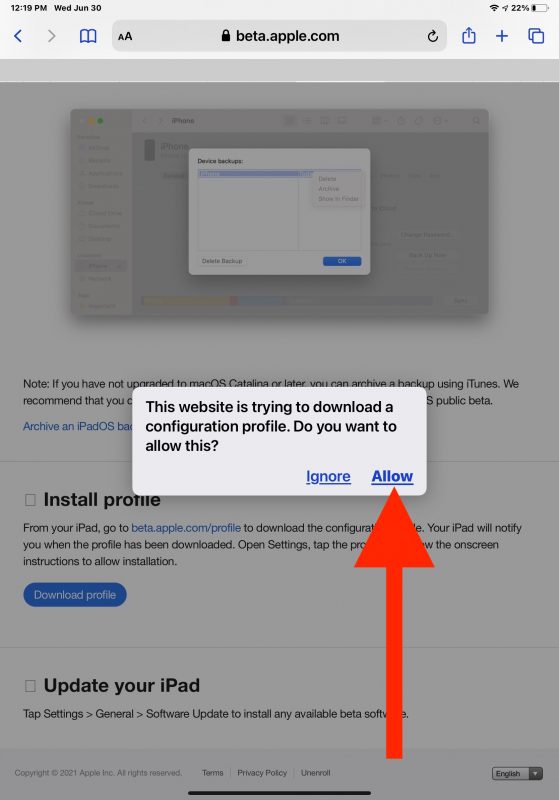 Известны случаи, когда пользователи в процессе установки бета-версий лишались не только тех данных, которые были сохранены у них на устройствах, но и в облаке. Поэтому лучше 10 раз подумайте, прежде чем обновляться.
Известны случаи, когда пользователи в процессе установки бета-версий лишались не только тех данных, которые были сохранены у них на устройствах, но и в облаке. Поэтому лучше 10 раз подумайте, прежде чем обновляться.
iOS 15iOS betaОбновление iOS и устройств Apple
Руководство по установке бета-версии программного обеспечения Apple — Поддержка
Бета-версии iOS, iPadOS, macOS, tvOS и watchOS доступны участникам программы Apple Developer Program. Участники могут разрабатывать приложения, использующие новейшие функции платформ Apple, и тестировать существующие приложения на совместимость.
Обзор
Бета-версия программного обеспечения, включая предварительные версии и исходные версии, относится к версии программного обеспечения, которая все еще находится в стадии разработки и еще не выпущена для широкой публики. Это программное обеспечение предназначено только для установки на устройства разработки, зарегистрированные в рамках вашего участия в программе Apple Developer Program.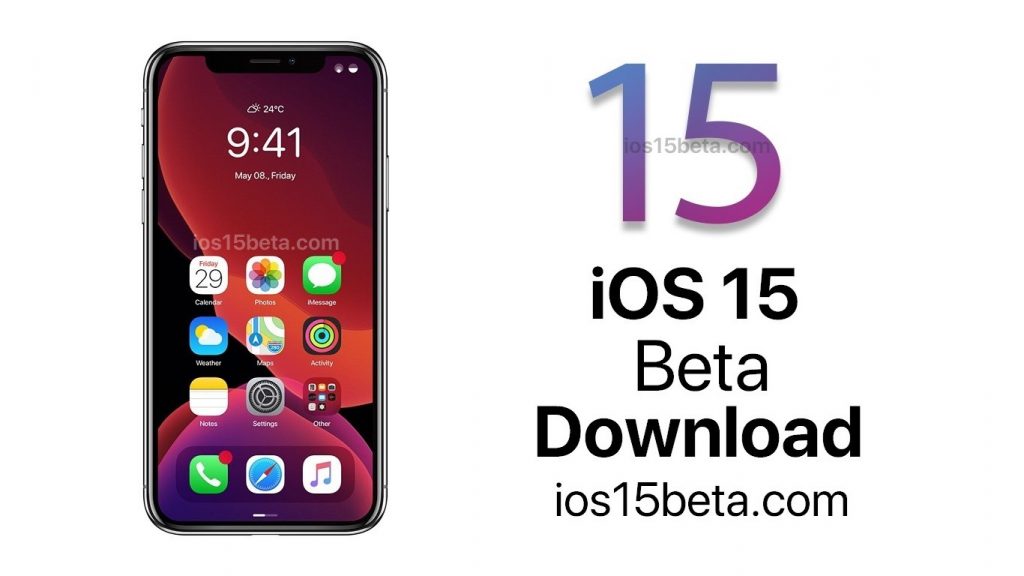 Зарегистрированные устройства разработки могут быть обновлены до будущих бета-версий и общедоступной версии программного обеспечения. Попытка установить бета-версию программного обеспечения несанкционированным образом нарушает политику Apple и может сделать ваше устройство непригодным для использования и потребовать негарантийного ремонта. Обязательно сделайте резервную копию своих устройств перед установкой бета-версии программного обеспечения и устанавливайте только на те устройства и системы, которые вы готовы стереть при необходимости.
Зарегистрированные устройства разработки могут быть обновлены до будущих бета-версий и общедоступной версии программного обеспечения. Попытка установить бета-версию программного обеспечения несанкционированным образом нарушает политику Apple и может сделать ваше устройство непригодным для использования и потребовать негарантийного ремонта. Обязательно сделайте резервную копию своих устройств перед установкой бета-версии программного обеспечения и устанавливайте только на те устройства и системы, которые вы готовы стереть при необходимости.
iOS
iPadOS
macOS
tvOS
watchOS
Бета-версия ПО для iOS и iPadOS
Установка с использованием профиля конфигурации
- Загрузите профиль конфигурации со страницы загрузки.
На вашем устройстве: загрузите профиль конфигурации прямо на свое устройство и следуйте инструкциям по установке.
На вашем Mac или ПК: сохраните файл на жесткий диск и отправьте его по электронной почте на учетную запись на вашем iPhone.
 Коснитесь профиля конфигурации в Mail и следуйте инструкциям по установке.
Коснитесь профиля конфигурации в Mail и следуйте инструкциям по установке. - Подключите устройство к шнуру питания и подключитесь к сети Wi-Fi.
- Коснитесь «Настройки» > «Основные» > «Обновление ПО».
- Нажмите «Загрузить и установить».
- Чтобы обновить сейчас, нажмите «Установить». Или коснитесь «Позже» и выберите «Установить сегодня вечером» или «Напомнить позже». Если вы нажмете «Установить сегодня вечером», подключите устройство к шнуру питания на ночь, и ваше устройство автоматически обновится к утру.
- При появлении запроса введите пароль.
Установка с использованием образа восстановления
- Загрузите образ восстановления бета-версии программного обеспечения для вашего устройства со страницы загрузки.
- Откройте Finder на вашем Mac.
- Подключите устройство к компьютеру с помощью кабеля, входящего в комплект поставки.
- Если вам будет предложено ввести пароль вашего устройства или доверять этому компьютеру, следуйте инструкциям на экране.
 Если вы забудете свой пароль, вам будет доступна помощь.
Если вы забудете свой пароль, вам будет доступна помощь. - Выберите свое устройство, когда оно появится на боковой панели Finder.
- На панели «Сводка» удерживайте клавишу Option и нажмите кнопку «Проверить наличие обновлений».
- Выберите образ для восстановления бета-версии программного обеспечения и нажмите «Открыть», чтобы начать установку.
- После установки бета-версии ваше устройство перезагрузится, и для завершения активации потребуется подключение к сети. Убедитесь, что на вашем устройстве включен режим разработчика. Это позволит вам предоставить разрешение на запуск локально установленных приложений на этих платформах — например, когда вы выполняете сборку и запуск в Xcode или устанавливаете файл .ipa с помощью Apple Configurator.
Бета-версия программного обеспечения macOS
Для работы утилиты доступа к бета-версии macOS Developer требуется macOS 10.8 или более поздней версии.
- Загрузите утилиту доступа к бета-версии macOS Developer со страницы загрузки.

- Откройте утилиту доступа к бета-версии macOS Developer и следуйте инструкциям.
- После завершения установки вам будет представлена бета-версия macOS в Mac App Store. Нажмите «Загрузить», чтобы установить бета-версию.
- Когда станет доступна новая бета-версия macOS, вы получите уведомление. Вы можете установить бета-версию в разделе «Обновление программного обеспечения» в «Системных настройках».
Программное обеспечение бета-версии tvOS
Установка с использованием профиля конфигурации
- Загрузите профиль конфигурации программного обеспечения бета-версии tvOS для Apple TV 4K со страницы загрузки на вашем Mac.
- Убедитесь, что на вашем Mac установлена последняя версия Xcode 12 или новее, а также macOS 10.13.4 или новее.
- Убедитесь, что ваш Apple TV подключен и включен.
- Подключите Apple TV и Mac к одной сети.
- В Xcode выберите «Окно» > «Устройства и симуляторы», затем в появившемся окне нажмите «Устройства».

- На Apple TV откройте «Настройки», затем выберите «Пульты и устройства» > «Удаленное приложение и устройства». Apple TV ищет возможные устройства для сопряжения.
- В Xcode выберите свой Apple TV в левом столбце в разделе «Обнаружено». Статус запроса на подключение Apple TV отображается в области сведений.
- Введите код подтверждения, отображаемый на Apple TV, и нажмите «Подключиться». Xcode соединяется с Apple TV, и рядом с вашим Apple TV в левом столбце появляется значок сети.
- Убедитесь, что на вашем Mac установлена последняя версия Apple Configurator.
- Откройте Конфигуратор Apple.
- Чтобы настроить Apple TV в первый раз, нажмите «Подготовить» и следуйте инструкциям на экране. Чтобы добавить ранее настроенные профили для Apple TV, нажмите «Добавить», затем выберите «Профили». Вы также можете перетащить профиль из Finder на значок Apple TV.
Установка с использованием образа восстановления только для Apple TV (4-го поколения)
- Загрузите образ восстановления бета-версии программного обеспечения tvOS для Apple TV (4-го поколения) со страницы загрузки на свой Mac.

- Откройте Finder.
- Подключите Apple TV (4-го поколения) к Mac с помощью зарядного кабеля USB-C.
- Выберите свой Apple TV, когда он появится в Finder.
- На панели «Сводка» удерживайте клавишу «Option» и нажмите кнопку «Восстановить Apple TV».
- Выберите образ восстановления бета-версии программного обеспечения tvOS и нажмите «Открыть», чтобы начать установку.
- После установки бета-версии ваше устройство перезагрузится, и для завершения активации потребуется подключение к сети.
- ПРИМЕЧАНИЕ. Если Finder не распознает ваш Apple TV, переведите Apple TV в режим восстановления:
- Убедитесь, что Apple TV подключен к вашему Mac.
- Используя прилагаемый пульт дистанционного управления, удерживайте MENU + Play/Pause в течение 6 секунд, пока индикатор не начнет быстро мигать.
- Перейдите к шагу 6, чтобы восстановить Apple TV.
бета-версия программного обеспечения watchOS
- Чтобы обновить программное обеспечение на Apple Watch, вам необходимо:
- Убедитесь, что ваши Apple Watch заряжены как минимум на 50 процентов.

- Подключите iPhone к сети Wi-Fi.
- Держите iPhone рядом с Apple Watch, чтобы убедиться, что они находятся в пределах досягаемости.
- Убедитесь, что на вашем iPhone установлена бета-версия iOS 14.
- Убедитесь, что ваши Apple Watch заряжены как минимум на 50 процентов.
- Загрузите профиль конфигурации со страницы загрузки.
На вашем iPhone: загрузите профиль конфигурации прямо на свой iPhone и следуйте инструкциям по установке.
На вашем Mac или ПК: сохраните файл на жесткий диск и отправьте его по электронной почте на учетную запись на вашем iPhone. Коснитесь профиля конфигурации в Mail и следуйте инструкциям по установке.
- После запуска профиля выберите Apple Watch в качестве места установки и перезагрузите компьютер при появлении запроса.
- На iPhone откройте приложение Apple Watch и коснитесь «Мои часы» > «Основные» > «Обновление ПО».
- Если будет предложено ввести код доступа для iPhone или Apple Watch, введите код доступа.
- Дождитесь появления логотипа Apple и индикатора выполнения.
 Когда обновление будет завершено, ваши Apple Watch перезагрузятся. Убедитесь, что на вашем устройстве включен режим разработчика. Это позволит вам предоставить разрешение на запуск локально установленных приложений на этих платформах — например, когда вы выполняете сборку и запуск в Xcode или устанавливаете файл .ipa с помощью Apple Configurator.
Когда обновление будет завершено, ваши Apple Watch перезагрузятся. Убедитесь, что на вашем устройстве включен режим разработчика. Это позволит вам предоставить разрешение на запуск локально установленных приложений на этих платформах — например, когда вы выполняете сборку и запуск в Xcode или устанавливаете файл .ipa с помощью Apple Configurator.
Поддержка Apple Watch
Если на Apple Watch отображается красный значок «!» значок, принудительно перезагрузите Apple Watch. Одновременно удерживайте боковую кнопку и цифровую корону не менее 10 секунд, затем отпустите, когда увидите логотип Apple.
Если принудительный перезапуск Apple Watch не решает проблему, или если ваши Apple Watch перезагружаются в режиме восстановления или проявляются другие проблемы, требующие восстановления с использованием текущей версии watchOS, вам может потребоваться отправить их в Apple. обслуживаться. Авторизованные поставщики услуг Apple и розничные магазины Apple не могут предоставлять эту услугу.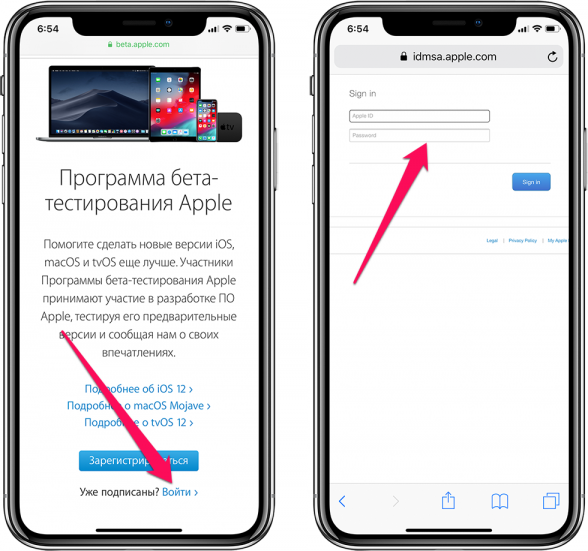 После получения устройства его обслуживание может занять до трех рабочих дней. Вы получите обратно то же устройство, которое отправили. В настоящее время эта услуга доступна в Австралии, Канаде, Франции, Германии, Италии, Японии, Швейцарии, Великобритании и США.
После получения устройства его обслуживание может занять до трех рабочих дней. Вы получите обратно то же устройство, которое отправили. В настоящее время эта услуга доступна в Австралии, Канаде, Франции, Германии, Италии, Японии, Швейцарии, Великобритании и США.
Чтобы начать, свяжитесь с нами.
Предоставление отзывов
Помощник по обратной связи
Если у вас возникнут какие-либо проблемы с бета-версией программного обеспечения или если вы хотите запросить усовершенствования фреймворков или API, отправьте отчет через Помощник по обратной связи. Не забудьте указать номер сборки в заголовке и описании ошибки, чтобы ваша проблема могла быть обработана быстро.
View Feedback Assistant
Apple Beta Software Program
Публичные бета-версии iOS и macOS, доступные через Apple Beta Software Program, поставляются со встроенным приложением Feedback Assistant. Если вы используете общедоступную бета-версию tvOS, вы можете отправить отзыв через приложение Feedback Assistant на зарегистрированном устройстве iOS. Если вы столкнулись с проблемой или что-то не работает должным образом, отправьте отзыв напрямую в Apple с помощью Ассистента обратной связи.
Если вы столкнулись с проблемой или что-то не работает должным образом, отправьте отзыв напрямую в Apple с помощью Ассистента обратной связи.
Узнайте больше о программе бета-тестирования Apple
Форумы разработчиков Apple
Вы можете посетить форумы, чтобы найти информацию или опубликовать сообщения о проблемах, с которыми вы столкнулись во время разработки приложений.
Просмотреть обсуждения
Как установить бета-версию iOS 15 на iPhone и iPad
Майкл Потак
– 28 января 2022 г., 11:56 по тихоокеанскому времени.
@michaelpotuck
iOS 15.4 поставляется с множеством замечательных новых функций, таких как Universal Control для iPad и Face ID с маской для iPhone. Следуйте инструкциям по установке бета-версии iOS 15, чтобы все проверить.
Компания Apple выпустила бесплатную общедоступную бета-версию и бета-версию для разработчиков iOS 15.4. Наряду с Face ID с маской для iPhone и долгожданным универсальным управлением для iPad бета-версия iOS 15.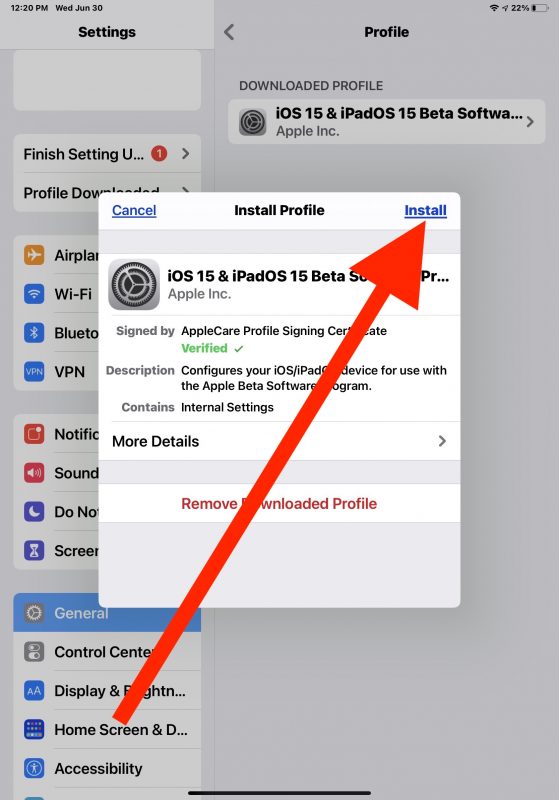 4 включает более 30 новых эмодзи, новый виджет для приложения Wallet, поддержку заметок для паролей и многое другое.
4 включает более 30 новых эмодзи, новый виджет для приложения Wallet, поддержку заметок для паролей и многое другое.
- Вот все новое в первых бета-версиях iOS 15.4 и iPadOS 15.4
- Практика: вот как использовать Face ID с маской на iPhone в бета-версии iOS 15.4
- Универсальное управление того стоило: вот как оно меняет мою работу
Ниже мы расскажем, как установить как бесплатную общедоступную бета-версию iOS 15, так и бета-версию для разработчиков.
Как установить общедоступную бета-версию iOS 15
- Сделайте новую резервную копию вашего iPhone или iPad
- На своем iPhone или iPad перейдите на общедоступный бета-сайт Apple
- Нажмите на стрелку в правом верхнем углу, войдите в систему, если вы еще не
- Теперь убедитесь, что вы используете «Руководство по общедоступным бета-версиям» для iOS
- Проведите вниз и под Начало работы нажмите зарегистрируйте свое устройство iOS
- Снова проведите вниз и нажмите Загрузить профиль
- Нажмите Разрешить , чтобы загрузить профиль, нажмите Закрыть
- Перейдите к Настройки на своем устройстве и коснитесь Профиль загружен вверху
- Нажмите Установить в правом верхнем углу, при необходимости введите пароль
- Прочитайте соглашение о согласии, затем нажмите Установить еще два раза
- Ваш iPhone или iPad предложит перезагрузить компьютер, чтобы изменения вступили в силу
- После перезагрузки вернитесь к Настройки > Общие > Обновление ПО
- Вы должны увидеть общедоступную бета-версию iOS 15, нажмите Загрузить и установить
.
.
Как установить бета-версию 9 для разработчиков iOS 150005
Если вы еще не зарегистрированы в качестве разработчика Apple, вам нужно будет сделать это здесь (стоит 99 долларов в год).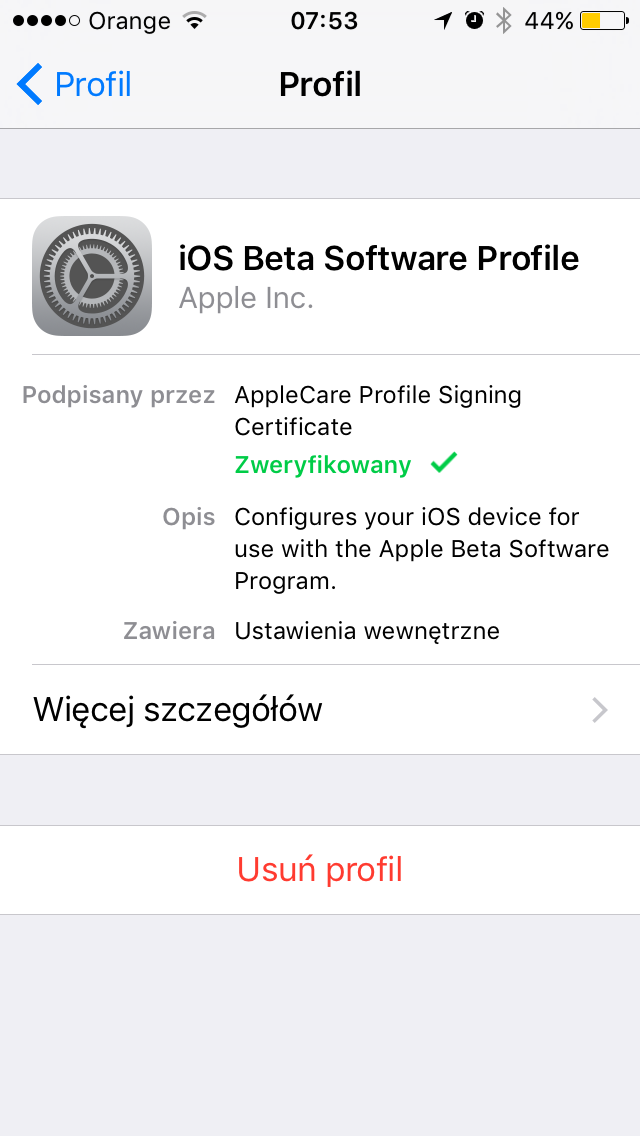
- Сделайте новую резервную копию вашего iPhone или iPad
- На вашем iPhone или iPad перейдите на веб-сайт Apple для разработчиков
- Коснитесь двухстрочного значка в левом верхнем углу, войдите в систему, если вы еще не зарегистрированы под Аккаунт
- Еще раз коснитесь значка с двумя линиями в верхнем левом углу, выберите Загрузки
- Проведите вниз и нажмите Установить профиль рядом с бета-версией iOS 15.4 или iPadOS 15.4
- Нажмите Разрешить , чтобы загрузить профиль, нажмите Закрыть
- Перейдите к Настройки на своем устройстве и коснитесь Профиль загружен вверху
- Нажмите Установить в правом верхнем углу, при необходимости введите пароль
- Прочитайте соглашение о согласии, затем нажмите Установить еще два раза
- Ваш iPhone или iPad предложит перезагрузить компьютер, чтобы изменения вступили в силу
- После перезагрузки вернитесь к Настройки > Общие > Обновление ПО
- Вы должны увидеть доступную iOS 15, нажмите Загрузить и установить
.
Вот как выглядит процесс на iPhone:
Дополнительные руководства 9to5Mac:
- Практическое занятие: как работает функция распознавания текста Live Text на iPhone в iOS 15
- Практика: вот как работает новый режим iPhone Focus в iOS 15
- Вот как работает совершенно новый Safari в iOS 15
- iOS 15 возвращает популярную панель набора номера из iOS 13 и более ранних версий с изюминкой
FTC: Мы используем автоматические партнерские ссылки, приносящие доход.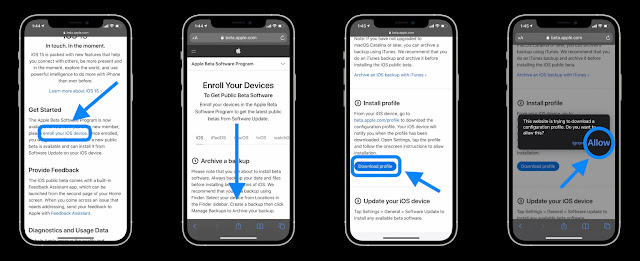 Подробнее.
Подробнее.
Посетите 9to5Mac на YouTube, чтобы узнать больше новостей Apple:
Вы читаете 9to5Mac — экспертов, которые день за днем сообщают новости об Apple и окружающей ее экосистеме. Обязательно заходите на нашу домашнюю страницу, чтобы быть в курсе всех последних новостей, и следите за новостями 9to5Mac в Twitter, Facebook и LinkedIn, чтобы оставаться в курсе событий. Не знаете, с чего начать? Ознакомьтесь с нашими эксклюзивными историями, обзорами, практическими рекомендациями и подпишитесь на наш канал YouTube
.
Об авторе
Майкл Потак
@michaelpotuck
Майкл — редактор 9to5Mac. С момента прихода в компанию в 2016 году он написал более 3000 статей, включая последние новости, обзоры, подробные сравнения и учебные пособия.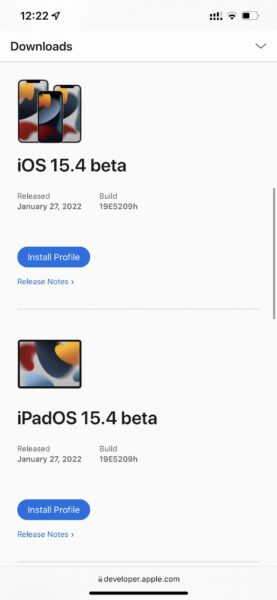

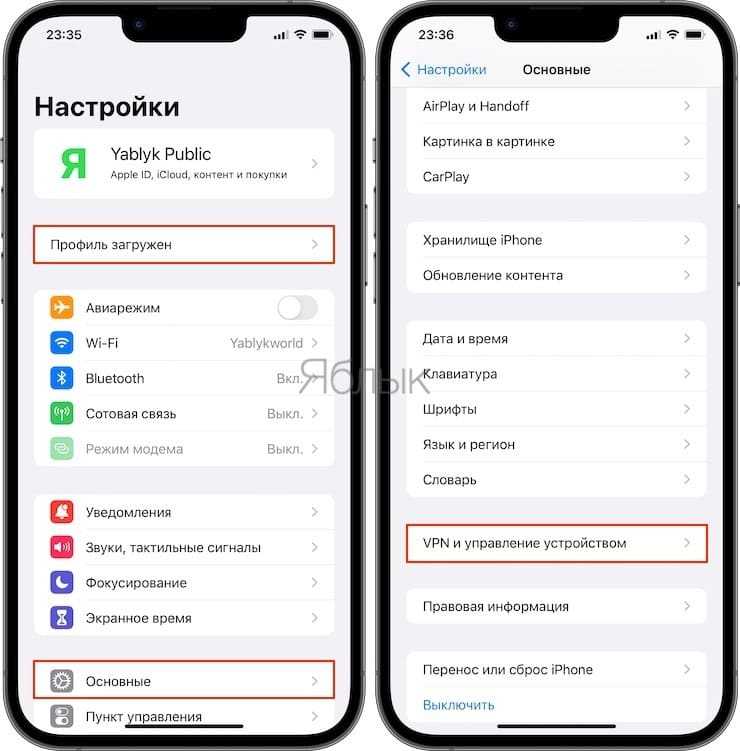
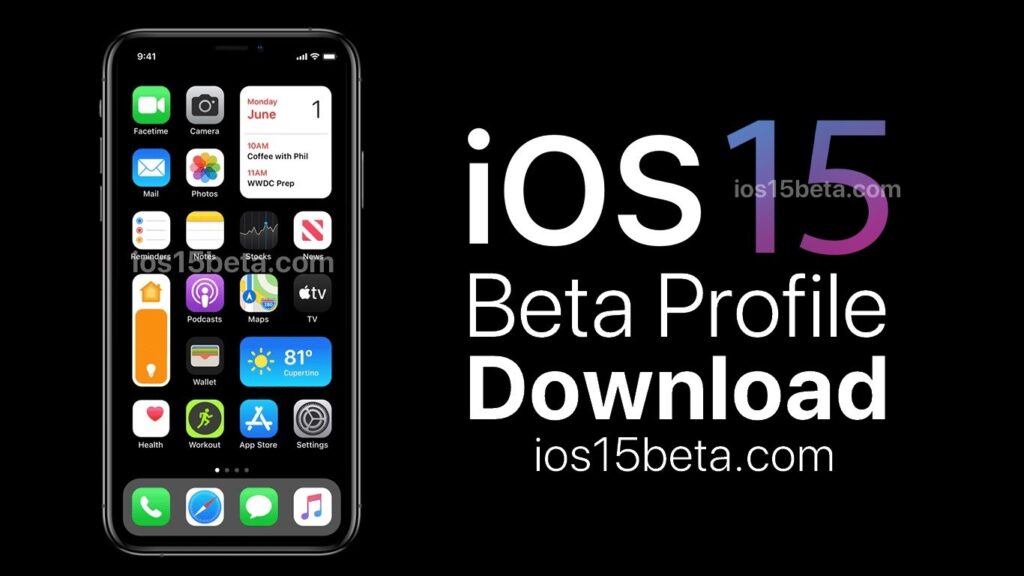
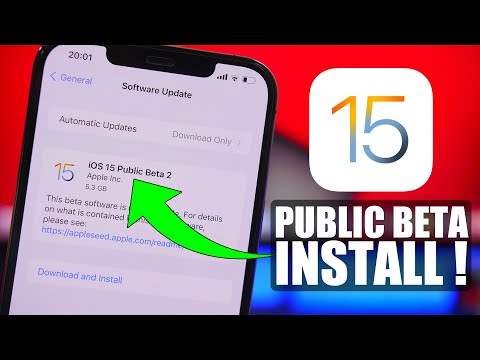 Коснитесь профиля конфигурации в Mail и следуйте инструкциям по установке.
Коснитесь профиля конфигурации в Mail и следуйте инструкциям по установке. Если вы забудете свой пароль, вам будет доступна помощь.
Если вы забудете свой пароль, вам будет доступна помощь.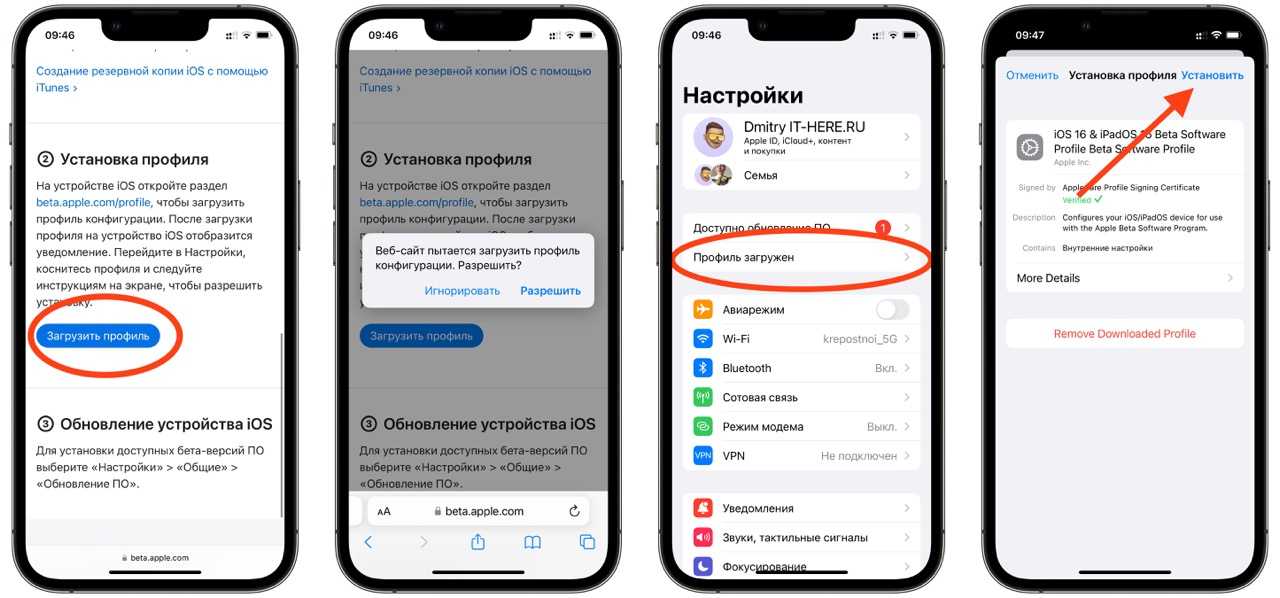

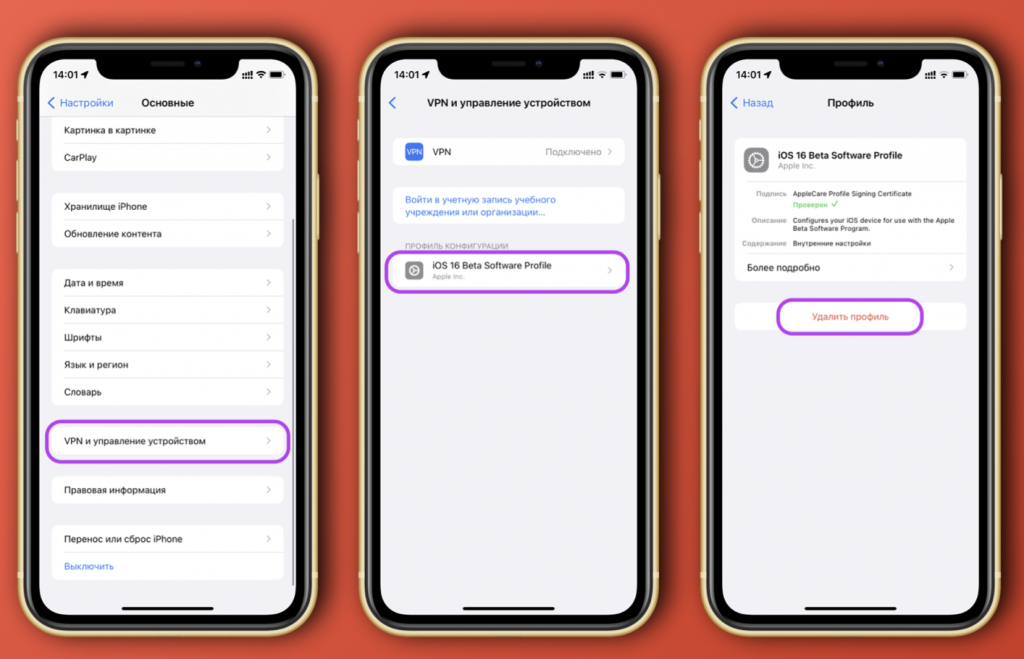

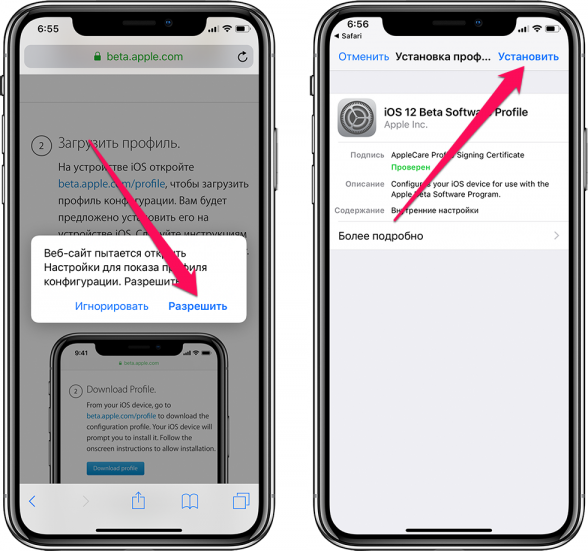 Когда обновление будет завершено, ваши Apple Watch перезагрузятся. Убедитесь, что на вашем устройстве включен режим разработчика. Это позволит вам предоставить разрешение на запуск локально установленных приложений на этих платформах — например, когда вы выполняете сборку и запуск в Xcode или устанавливаете файл .ipa с помощью Apple Configurator.
Когда обновление будет завершено, ваши Apple Watch перезагрузятся. Убедитесь, что на вашем устройстве включен режим разработчика. Это позволит вам предоставить разрешение на запуск локально установленных приложений на этих платформах — например, когда вы выполняете сборку и запуск в Xcode или устанавливаете файл .ipa с помощью Apple Configurator.